win7怎样创建新分区?硬盘如何新加卷?
1、鼠标右键点击桌面中的计算机图标,选择菜单中的管理

2、点击打开磁盘管理
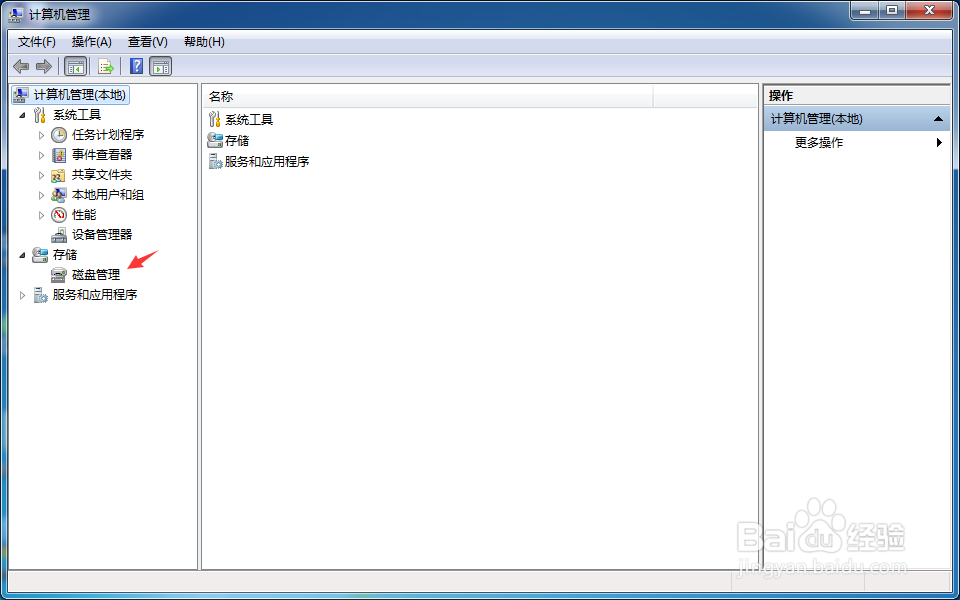
3、在窗口中可以看到未分配的卷,单击鼠标右键,选择新建简单卷
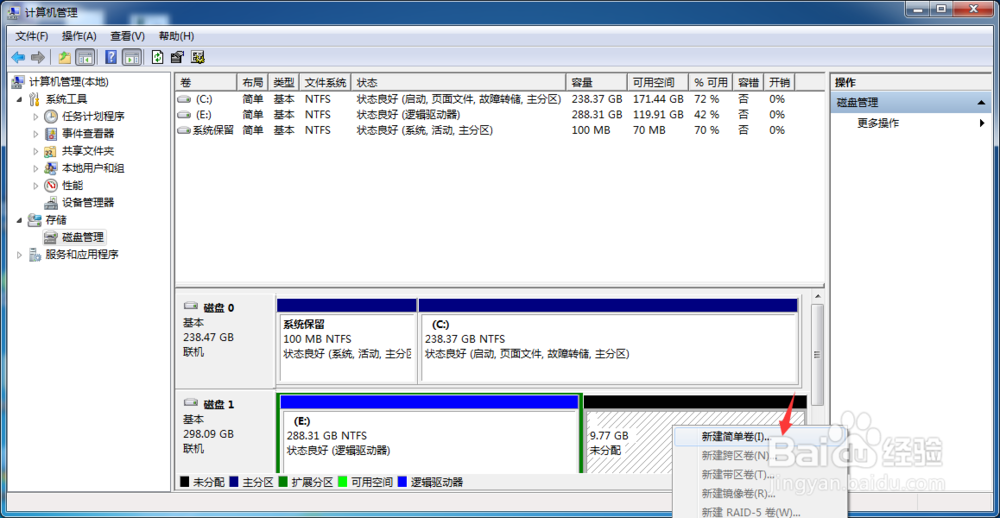
4、点击下一步
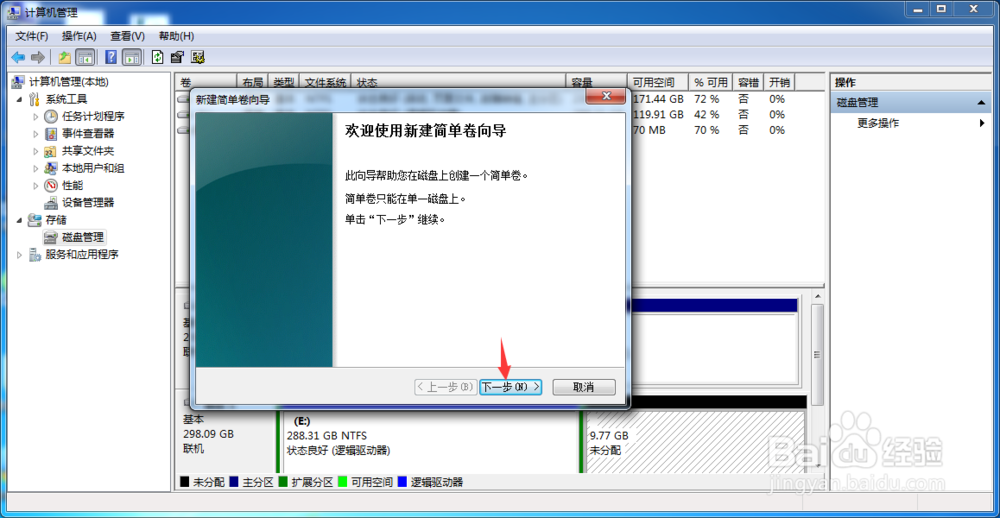
5、设置简单卷的空间大小,点击下一步
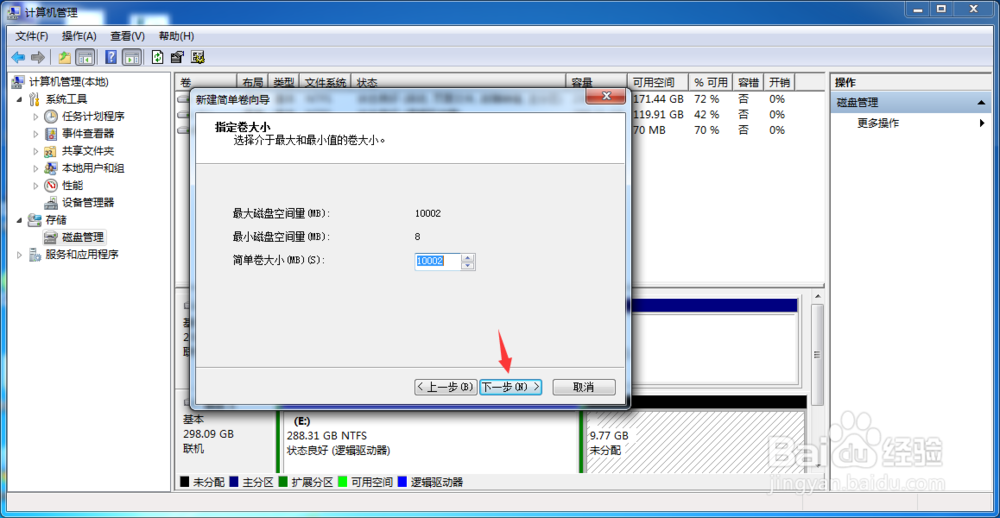
6、设置所需要卷的盘符
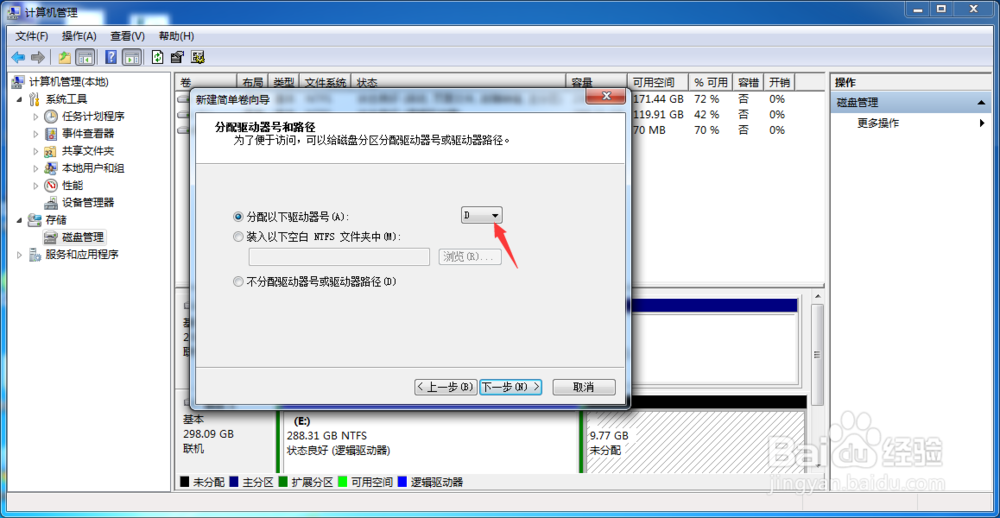
7、设置完成,点击下一步
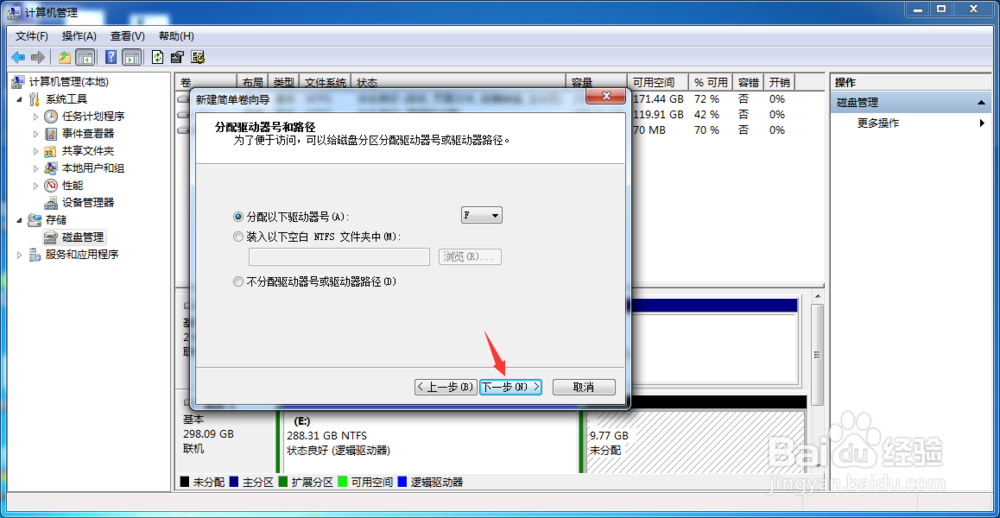
8、参数保持默认即可,点击下一步
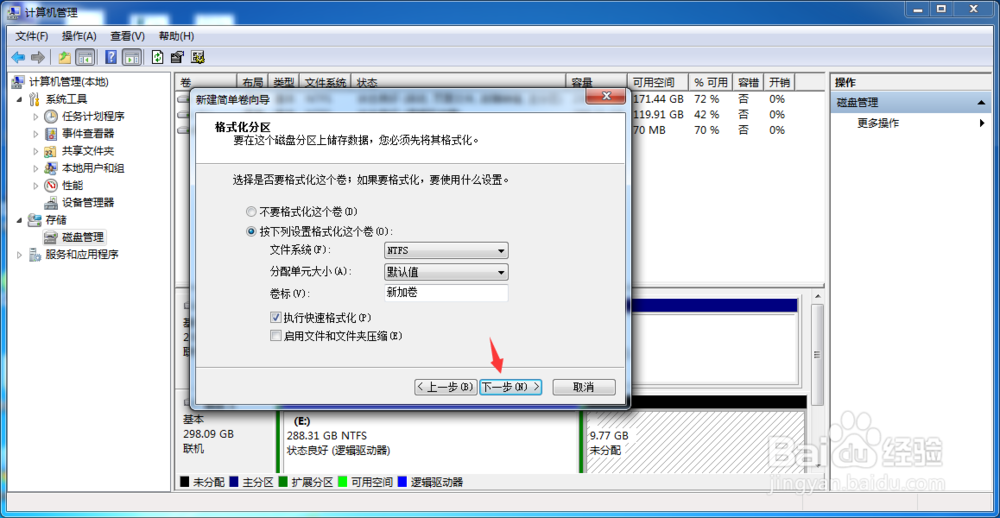
9、点击完成

10、这样,刚刚所选择的未分配的卷就被我们创建成功了
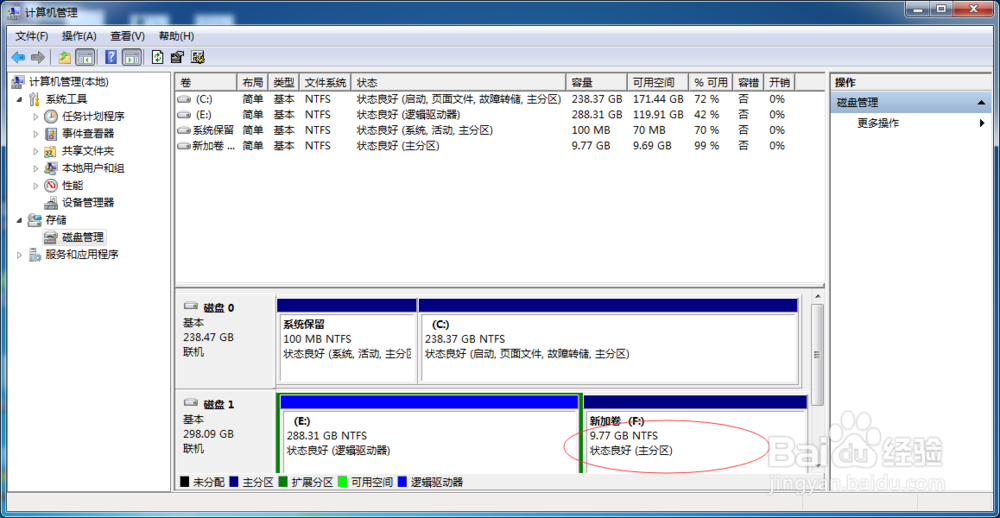
1、鼠标右键点击桌面中的计算机图标,选择菜单中的管理
2、点击打开磁盘管理
3、在窗口中可以看到未分配的卷,单击鼠标右键,选择新建简单卷
4、点击下一步
5、设置简单卷的空间大小,点击下一步
6、设置所需要卷的盘符
7、设置完成,点击下一步
8、参数保持默认即可,点击下一步
9、点击完成
10、这样,刚刚所选择的未分配的卷就被我们创建成功了
声明:本网站引用、摘录或转载内容仅供网站访问者交流或参考,不代表本站立场,如存在版权或非法内容,请联系站长删除,联系邮箱:site.kefu@qq.com。
阅读量:81
阅读量:50
阅读量:132
阅读量:28
阅读量:186